win7怎么更换桌面壁纸 win7系统如何更换桌面背景
更新时间:2023-11-25 11:09:22作者:xiaoliu
win7怎么更换桌面壁纸,Win7操作系统作为一款经典且广泛使用的系统,其个性化设置功能备受用户喜爱,其中更换桌面壁纸是让我们每天面对电脑时感到愉悦和舒适的一项重要操作。究竟如何在Win7系统中更换桌面背景呢?下面我们就来详细了解一下吧。无论是为了追求美观还是想要展示个人特色,Win7的桌面壁纸更换功能都能满足我们不同的需求。
操作方法:
1.看,下面是电脑现在的桌面。

2.点击屏幕右下角的开始“开始”,在下拉菜单中点击“控制面板”
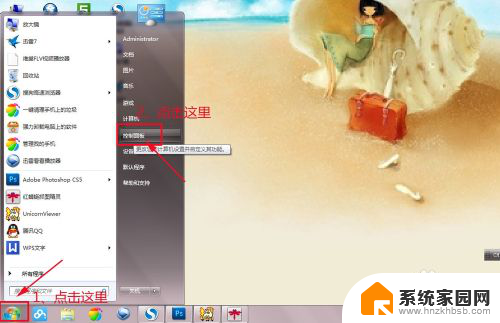
3.在弹出的"控制面板"对话框中点击“更改主题”。
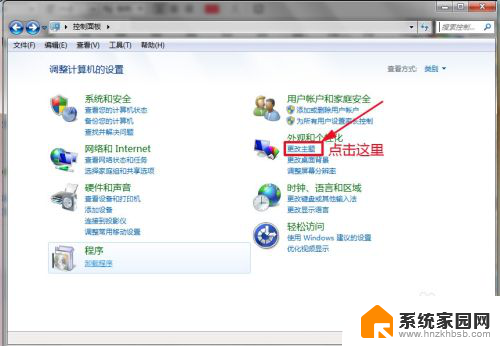
4.在弹出的对话框有很多背景图片,选择风景类。
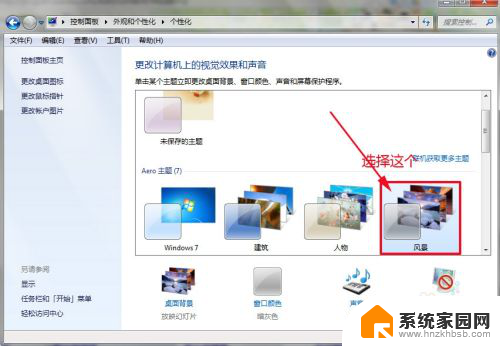
5.然后点击向左的箭头,再回到“控制面板”对话框。
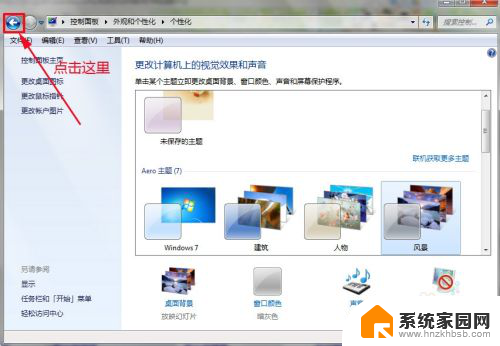
6.在“控制面板”对话框点击“更改桌面背景”
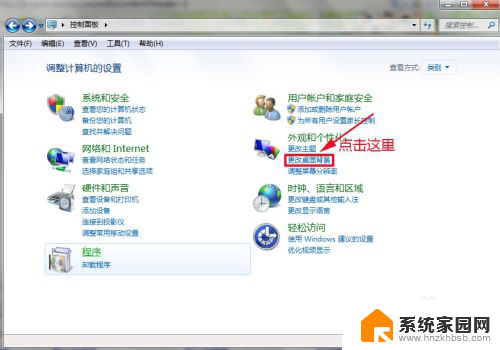
7.在打开的“桌面背景”对话框中有很多风景图片,我们选择其中的一副作为桌面背景。
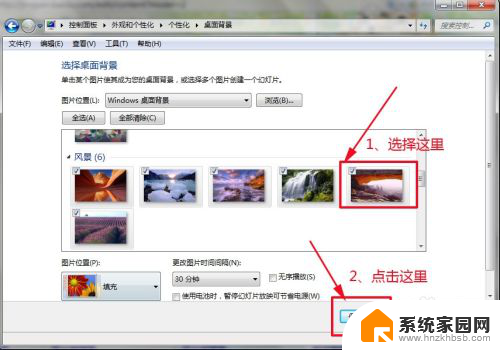
8.点击“保存修改”后。桌面背景就变成了我们选择的图片。
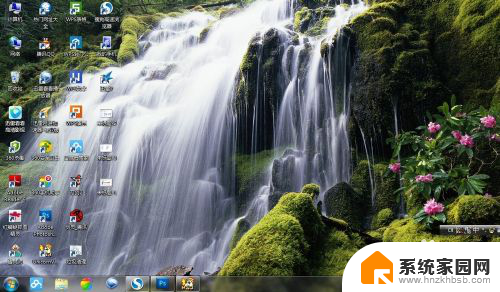
9.你也可以点击“控制面板”对话框中“浏览”,选择电脑里存储的一幅图片作为桌面背景。
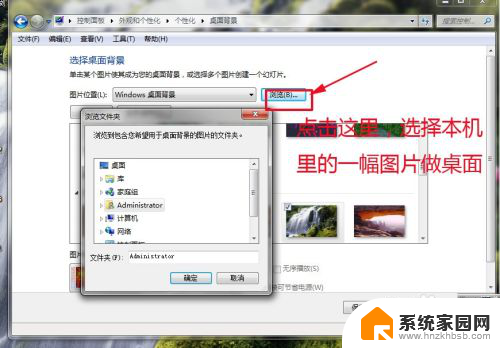
以上是有关如何更换Windows 7桌面壁纸的全部内容,如果遇到相同情况的用户,可以按照小编的方法进行解决。
win7怎么更换桌面壁纸 win7系统如何更换桌面背景相关教程
- 电脑怎么改壁纸win7 win7系统更换桌面背景方法
- 如何恢复win7桌面背景 win7如何还原电脑默认桌面背景
- windows7旗舰版怎么换壁纸 win7怎么自定义桌面壁纸
- win7更改锁屏背景 Win7电脑锁屏壁纸设置方法
- win7 桌面路径 win7如何将桌面文件夹路径更改到D盘
- win7改桌面图标 Win7如何更改桌面图标样式
- win7系统如何调整桌面图标大小 win7如何修改桌面图标大小
- win7桌面图标无法显示 win7系统桌面图标不见了怎么恢复
- 元气壁纸win7默认主题限制 元气桌面如何恢复到默认设置
- win7系统切换用户界面 Win7切换登录用户方法
- mac电脑装windows7系统 苹果mac装win7系统详细教程
- windows7可以分屏吗 Win7如何快速分屏设置
- win7自带游戏点了没反应 win7旧版游戏启动无反应如何解决
- wind7第三方软件认不到电脑摄像头 Win7摄像头无法打开怎么办
- win7删除最近打开的文件夹记录 win7清除最近打开文件记录步骤
- win7优盘打不开 u盘设备在win7连接不上怎么办
win7系统教程推荐
- 1 wind7第三方软件认不到电脑摄像头 Win7摄像头无法打开怎么办
- 2 win7优盘打不开 u盘设备在win7连接不上怎么办
- 3 win连蓝牙耳机 win7蓝牙耳机连接步骤
- 4 win7进去安全模式按哪个键 win7进入安全模式的三种方法图解
- 5 笔记本电脑win 7系统激活怎么激活 win7怎么激活密钥
- 6 windows7旗舰版怎么打开管理员权限 win7如何设置权限以管理员身份运行程序
- 7 wind7系统还原怎么操作 win7笔记本恢复出厂设置流程
- 8 windows系统开机密码忘了怎么办 Win7系统忘记管理员密码怎么办
- 9 windows 任务清单 Win7 Windows任务计划程序服务查找方法
- 10 window 7怎么连无线网 win7怎么设置无线网络连接